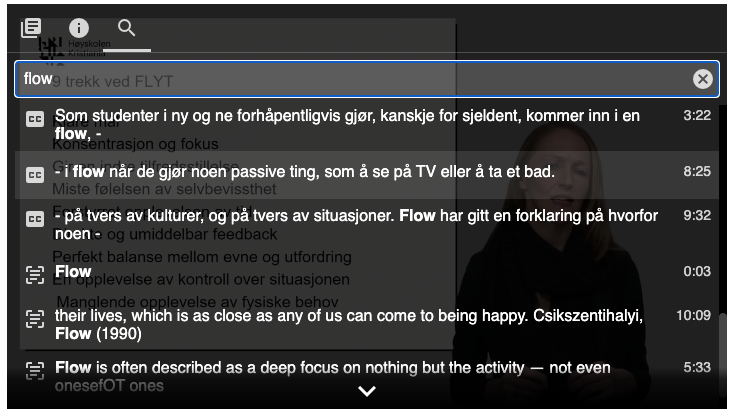Nedlastning av video
Du trenger ikke laste ned forelesningene (du streamer dem), men det er mulig å gjøre det.
Ønsker du for eksempel å ta vare på forelesningene til bruk etter studietiden, eller se dem på et sted hvor du ikke har tilgang til Internett? I så fall kan du laste dem ned til din egen datamaskin.
NB! Nedlastede filer er kun for privat bruk, og skal ikke spres videre - Lov om opphavsrett til åndsverk mv. (åndsverkloven) - Lenke til en ekstern side.
Nedlastning til Mac/PC
Du kan laste ned videoer enten ved å gå til "Panopto video" i kursmenyen (da ser du alle på et sted), eller du kan laste ned en video når du ser den på en side i modulene.
Klikk nedlastningsikonet for å laste ned videoen (mp4-filer).
Eventuelle notatark i pdf-format finner du under hver enkelt forelesning i studieenhetene/modulene.
Fra Panopto video i menyen

Fra visning av video på en side under moduler
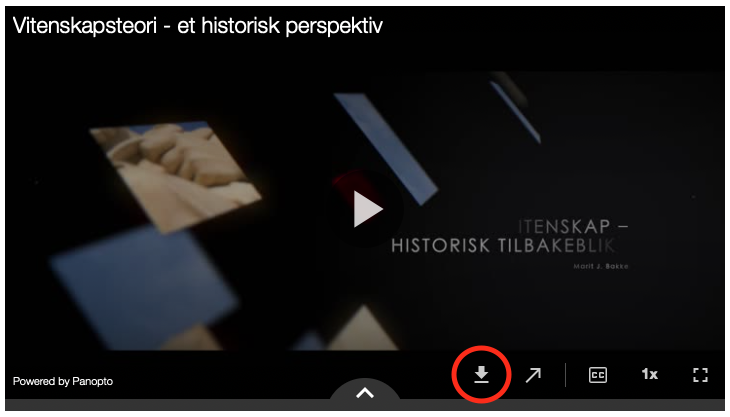
Nedlastning til nettbrett eller smarttelefon via nettleseren
Hvis du logger på Canvas med nettleseren, ikke via appen Canvas Student, kan du følge den samme oppskriften som i bildet over. For Ipad og Iphone er direkte nedlastning fra Safari mulig fra og med IOS 13, mens det for android nettbrett og telefoner har vært mulig i lang tid.
Hvor finner du nedlastede filer på nettbrett og smarttelefon?
For IOS: Du vil finne nedlastede filer ved å klikke ikonet ![]() til venstre i adressefeltet i Safari.
til venstre i adressefeltet i Safari.
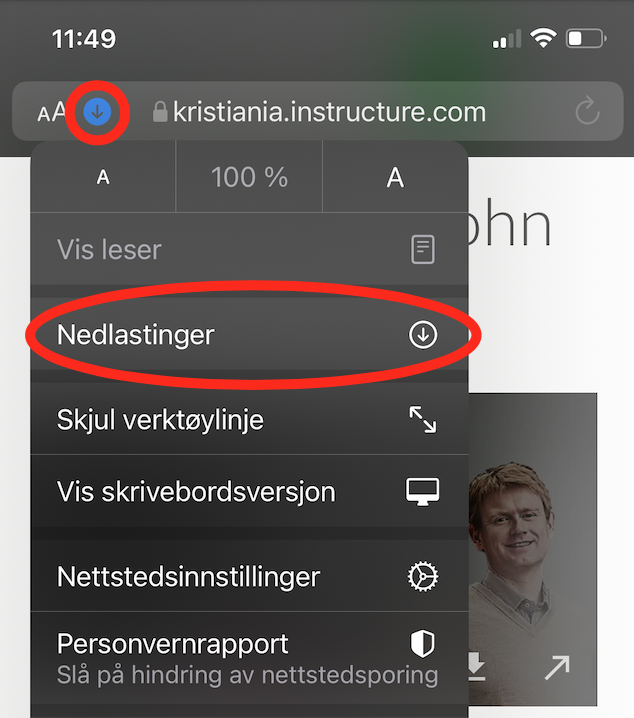
For å holde kontroll på filer du laster ned, bør du laste ned appen Filer (fra Apple) i App Store før du starter nedlastning av video og mp3. Da vil du finne alle nedlastede filer i den appen.
For Android: Du vil finne nedlastede filer under Nedlastinger/Downloads i Filer/Files i app-menyen.
På denne nettsiden fra cnet.com finner du mer informasjon.
Nedlastning til nettbrett eller smarttelefon via appen Canvas Student
Hvis du har logget på Canvas via Canvas-student: Klikk "Hjem" i emnet, og gå til siden for oversikt, søk og nedlastning av alle forelesninger, nederst i menyen. Inntil videre fungerer det ikke å laste ned innhold direkte fra appen, så vi har laget en liten oppskrift for hvordan du åpner siden med videoer i nettleseren, og laster ned som beskrevet i punktet over.
Søk
Du kan søke etter ord og uttrykk, både i hver enkelt video, og i alle videoene i kurset. Søk i er litt "magisk" og bør prøves ut. Du får treff i både tekster på powerpointer, det som sies (talegjenkjenning) og undertekster.
Du kan søke i alle videoer under Panopto video i menyen.
Klikk på søkeresultatet for å komme direkte til det aktuelle stedet i videoen.
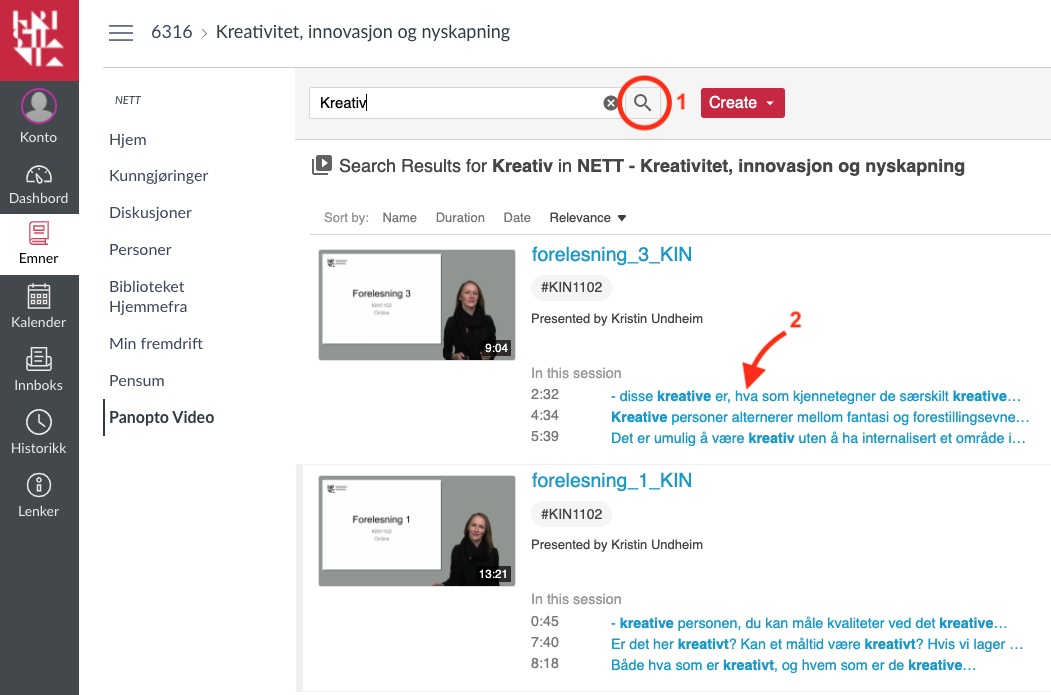
For søk i hver enkelt video i kursinnholdet
Klikk pilen.
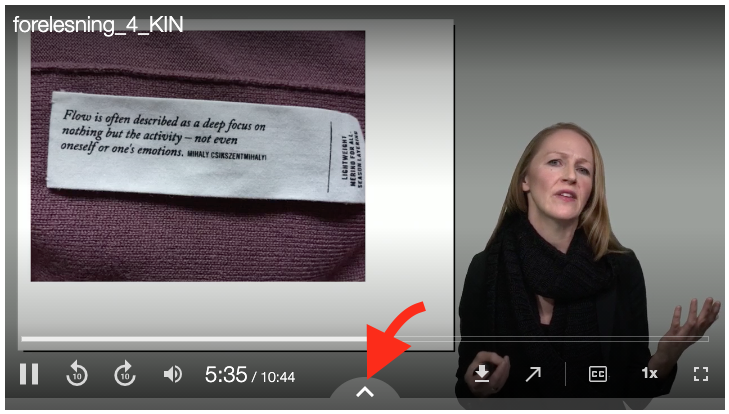
Skriv inn det du søker etter, og klikk på søkeresultatet for å komme til riktig sted i videoen.